路由器IP自动更换器的设置方法
- 格式:doc
- 大小:30.00 KB
- 文档页数:3
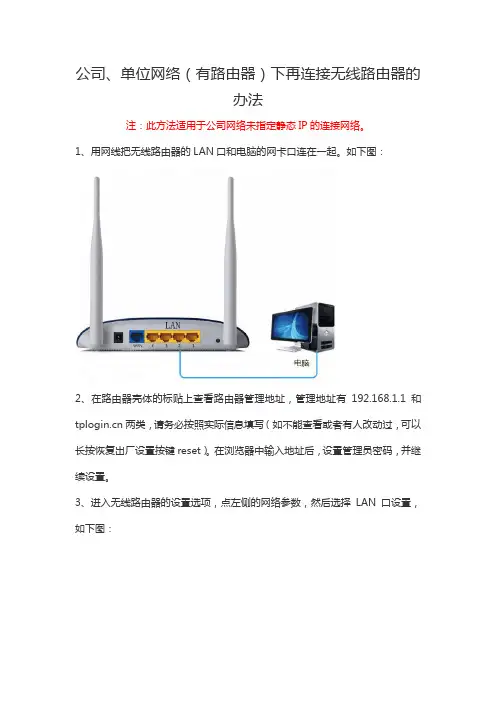
公司、单位网络(有路由器)下再连接无线路由器的办法注:此方法适用于公司网络未指定静态IP的连接网络。
1、用网线把无线路由器的LAN口和电脑的网卡口连在一起。
如下图:2、在路由器壳体的标贴上查看路由器管理地址,管理地址有192.168.1.1和两类,请务必按照实际信息填写(如不能查看或者有人改动过,可以长按恢复出厂设置按键reset)。
在浏览器中输入地址后,设置管理员密码,并继续设置。
3、进入无线路由器的设置选项,点左侧的网络参数,然后选择LAN口设置,如下图:把IP地址更换为和局域网里通用网段的IP地址不一样就行了,如:192.169.10.1(在这里,为了保险起见,更改后面3个段位的数字,在1~255范围即可)。
注:DHCP可以关闭,也可以不关闭,上面把3个网段的数字调的区别很大,就是为了防止主路由器与次路由器(次路由器即为本无线路由器)发生冲突。
4、然后点保存,路由器会自动重启。
把电脑的IP地址改为“自动获得IP地址”后,按照第2步,重新进入无线路由器。
按照第3步,找到WAN口设置,把WAN口类型更换为动态IP(有的无线路由器会自动设置,只要是动态IP就行,这一步可以跳过),再次点保存按钮。
如下图:5、当上述设置完成后,无线路由器的WAN口应与公司能上外网的网线连在一起,LAN口与本地电脑连在一起(如图A),本地电脑的IP地址可设置为“自动获取IP地址”,DNS也为自动获取,本地电脑的IP地址还可设置为192.169.10.2~255(此IP地址是以更改无线路由器的LAN地址为例的),DNS 填入宽带运营商提供的DNS。
这里需要注意一下:按照这个连接方式,本地电脑和公司其他电脑不在同一局域网里,如果还想在同一局域网里,只要把能上外网的网线连上一个交换机,然后交换机的一根网线连到无线路由器的WAN口,交换机的另一根网线连到本地电脑就可以了(设置如图B),本地电脑的IP地址可设置为“自动获取IP地址”,DNS也为自动获取,或者IP地址和DNS都填入原来能上网的IP地址。

Linksys EA系列云路由设置教程1.首先网络不要接通,只需要用Lan口连接计算机就可以进展配置。
〔Wan口接通网络有时候路由器会自动配置,导致直接去云端设置,无法本地配置路由器〕2.请确保本地网卡是自动获取IP和DNS地址。
3.配置路由器要用IE浏览器,别的浏览器有时候会造成输入路由器默认密码错误,以至于无法进入路由器。
翻开IE地址栏输入linksyssmartwifi 或者192.168.1.1:52000进入路由器进展配置。
出现以下界面,勾选图示的2个方块,点击右下角Next。
4.提示Internet网没有连接,我们不官它,继续点击右下角login进入下一个界面。
5.提示我们输入登录密码,这里填写admin〔小写〕,如果出现密码错误可能是您IE版本太低,或者使用了别的浏览器造成的,请大家注意。
6.进入设置界面,我们选择Connectiviy,进展设置。
7.〔1〕点选Internet Setting进展网络设置。
如果是拨号模式的请选择PPPoE。
输入完成密码后,点击右下角Apply。
如果家庭是光猫拨号的我们用会用到自动获取IP模式,下面会有介绍。
7.〔2〕如果家庭是光猫自动拨号〔光猫带路由功能的〕,那么路由器不用设置拨号。
那么我们选择自动获取IP这个选项。
这里请注意,因为是光猫拨号,光猫本身占用了192.168.1.1这个IP地址,所以我们必须改变我们路由器的本身IP地址,我们可以把路由器地址改变成192.168.2.1,这样的话就不会冲突了。
8.接下来我们进展无线设置。
点击无线雷达一样的标志Wireless进入无线设置,然后点击Edit,在下方我们来配置无线密码类型和您所需要的无线网络用户名〔SSID〕和密码〔Password〕。
然后点击Apply,我们就完成配置了。
PS:路由器设置常见问题1、在第一步进入设置页面时,有些买买会遇到进入不了设置界面的情况,不要急,请找到路由器后的红色凹进去的REST按钮,在路由器通电的情况下用牙签顶住10秒就可以了。
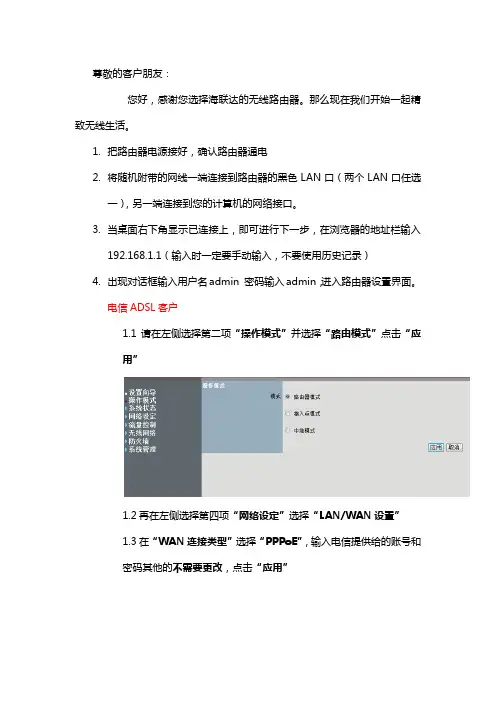
尊敬的客户朋友:您好,感谢您选择海联达的无线路由器。
那么现在我们开始一起精致无线生活。
1.把路由器电源接好,确认路由器通电2.将随机附带的网线一端连接到路由器的黑色LAN口(两个LAN口任选一),另一端连接到您的计算机的网络接口。
3.当桌面右下角显示已连接上,即可进行下一步,在浏览器的地址栏输入192.168.1.1(输入时一定要手动输入,不要使用历史记录)4.出现对话框输入用户名admin 密码输入admin,进入路由器设置界面。
电信ADSL客户1.1请在左侧选择第二项“操作模式”并选择“路由模式”点击“应用”1.2再在左侧选择第四项“网络设定”选择“LAN/WAN设置”1.3在“WAN连接类型”选择“PPPoE”,输入电信提供给的账号和密码其他的不需要更改,点击“应用”1.4现在只需要在“无线网络”选择“基本状态”输入想要设置的无线密码即可1.5点击“应用”即可等待路由器保存OK1.6最后把路由器上黑色接口的线插入到蓝色WAN口,另一端安装到ADSL猫上即可无线上网。
备注:1.在安装过程中如果出现进不去路由器设置界面,请使用尖锐物品按压路由器电源接口下方的RESET键5秒钟,等待20秒钟,随即产品复位成功,即可重新设置。
2.如果以上步骤仍然不行,可以采取手动固定ip地址的方法,在桌面找到“网络”(在Windows XP上叫做网上邻居),右键点击“属性”,再选择左边第二项“更改适配器选项”,在“本地连接”上右键点击“属性”3.然后双击“Internet协议版本4(TCP/IPv4)”,点击“使用下面IP地址”IP 地址输入“192.168.1.9”在“子网掩码”点击鼠标左键会自动输入255.255.255.04.点击“确定”,即可。
5.然后重复以上步骤进行路由设置移动客户不需要账号密码设置,选择“自动获取(DHCP)”其他不需要更改,点击“应用”然后再进行无线密码的设定参照1.4注意:客户在全部设置过仍然不能上网,可能出现以下情况A.无线路由器IP地址与上端无线产品冲突。
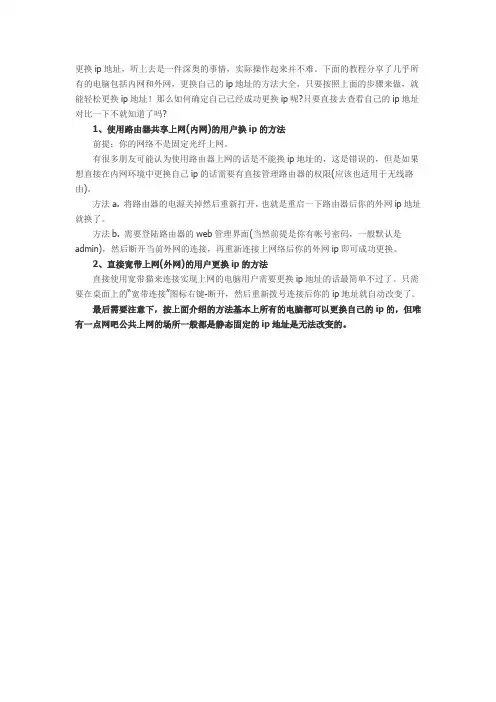
更换ip地址,听上去是一件深奥的事情,实际操作起来并不难。
下面的教程分享了几乎所有的电脑包括内网和外网,更换自己的ip地址的方法大全,只要按照上面的步骤来做,就能轻松更换ip地址!那么如何确定自己已经成功更换ip呢?只要直接去查看自己的ip地址对比一下不就知道了吗?
1、使用路由器共享上网(内网)的用户换ip的方法
前提:你的网络不是固定光纤上网。
有很多朋友可能认为使用路由器上网的话是不能换ip地址的,这是错误的,但是如果想直接在内网环境中更换自己ip的话需要有直接管理路由器的权限(应该也适用于无线路由)。
方法a. 将路由器的电源关掉然后重新打开,也就是重启一下路由器后你的外网ip地址就换了。
方法b. 需要登陆路由器的web管理界面(当然前提是你有帐号密码,一般默认是admin),然后断开当前外网的连接,再重新连接上网络后你的外网ip即可成功更换。
2、直接宽带上网(外网)的用户更换ip的方法
直接使用宽带猫来连接实现上网的电脑用户需要更换ip地址的话最简单不过了。
只需要在桌面上的“宽带连接”图标右键-断开,然后重新拨号连接后你的ip地址就自动改变了。
最后需要注意下,按上面介绍的方法基本上所有的电脑都可以更换自己的ip的,但唯有一点网吧公共上网的场所一般都是静态固定的ip地址是无法改变的。
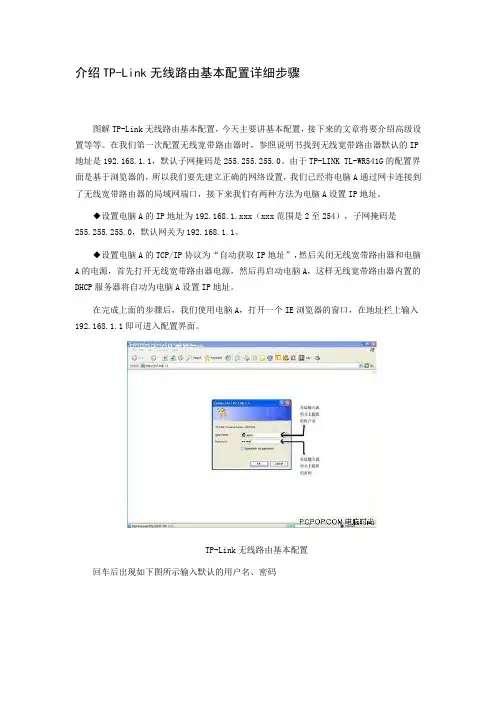
介绍TP-Link无线路由基本配置详细步骤图解TP-Link无线路由基本配置,今天主要讲基本配置,接下来的文章将要介绍高级设置等等。
在我们第一次配置无线宽带路由器时,参照说明书找到无线宽带路由器默认的IP 地址是192.168.1.1,默认子网掩码是255.255.255.0。
由于TP-LINK TL-WR541G的配置界面是基于浏览器的,所以我们要先建立正确的网络设置,我们已经将电脑A通过网卡连接到了无线宽带路由器的局域网端口,接下来我们有两种方法为电脑A设置IP地址。
◆设置电脑A的IP地址为192.168.1.xxx(xxx范围是2至254),子网掩码是255.255.255.0,默认网关为192.168.1.1。
◆设置电脑A的TCP/IP协议为“自动获取IP地址”,然后关闭无线宽带路由器和电脑A的电源,首先打开无线宽带路由器电源,然后再启动电脑A,这样无线宽带路由器内置的DHCP服务器将自动为电脑A设置IP地址。
在完成上面的步骤后,我们使用电脑A,打开一个IE浏览器的窗口,在地址栏上输入192.168.1.1即可进入配置界面。
TP-Link无线路由基本配置回车后出现如下图所示输入默认的用户名、密码TP-Link无线路由基本配置在上一步OK后出现下图,可以看到整个界面都是中文的所以下面的配置将十分轻松。
TP-Link无线路由基本配置继续,这里要注意记下自己设的SSID名称后面会用到的。
TP-Link无线路由基本配置点击完成后就回到这儿了。
TP-Link无线路由基本配置TP-Link无线路由基本配置TP-Link无线路由基本配置TP-Link无线路由基本配置到这里我们完成了TP-Link无线路由基本配置,这时通过电脑A我们就可以上网了,但是无线网络还要做一些设置来保证无线网络的安全,使别人不能进入我们的无线网络而确保我们自己的电脑安全。
讲解TP-Link无线路由安全配置(图解)接下来讲解TP-Link无线路由安全配置(图解),按着图示配置,希望广大网友给我一些建议,最好是那些体验过的网友的建议,谢谢。
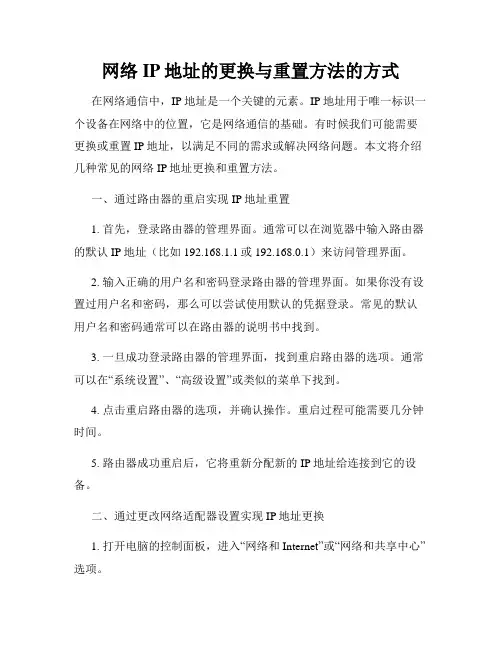
网络IP地址的更换与重置方法的方式在网络通信中,IP地址是一个关键的元素。
IP地址用于唯一标识一个设备在网络中的位置,它是网络通信的基础。
有时候我们可能需要更换或重置IP地址,以满足不同的需求或解决网络问题。
本文将介绍几种常见的网络IP地址更换和重置方法。
一、通过路由器的重启实现IP地址重置1. 首先,登录路由器的管理界面。
通常可以在浏览器中输入路由器的默认IP地址(比如192.168.1.1或192.168.0.1)来访问管理界面。
2. 输入正确的用户名和密码登录路由器的管理界面。
如果你没有设置过用户名和密码,那么可以尝试使用默认的凭据登录。
常见的默认用户名和密码通常可以在路由器的说明书中找到。
3. 一旦成功登录路由器的管理界面,找到重启路由器的选项。
通常可以在“系统设置”、“高级设置”或类似的菜单下找到。
4. 点击重启路由器的选项,并确认操作。
重启过程可能需要几分钟时间。
5. 路由器成功重启后,它将重新分配新的IP地址给连接到它的设备。
二、通过更改网络适配器设置实现IP地址更换1. 打开电脑的控制面板,进入“网络和Interne t”或“网络和共享中心”选项。
2. 在该选项中,找到并点击“更改适配器设置”。
3. 在适配器设置页面,找到当前正在使用的网络适配器。
通常为无线网卡或以太网卡。
4. 右键点击选择的网络适配器,然后选择“属性”。
5. 在属性窗口中,找到并选择“Internet协议版本4(TCP/IPv4)”。
6. 点击“属性”按钮,进入IP地址和DNS服务器设置界面。
7. 在该界面中,选择“自动获取IP地址”和“自动获取DNS服务器地址”,然后点击“确定”保存更改。
8. 重新启动电脑后,网络适配器将重新获得新的IP地址。
三、使用虚拟专用网络(VPN)实现IP地址更换1. 下载并安装一个可信赖的VPN软件。
2. 打开VPN软件,并选择一个服务器位置。
不同的服务器位置会分配不同的IP地址。
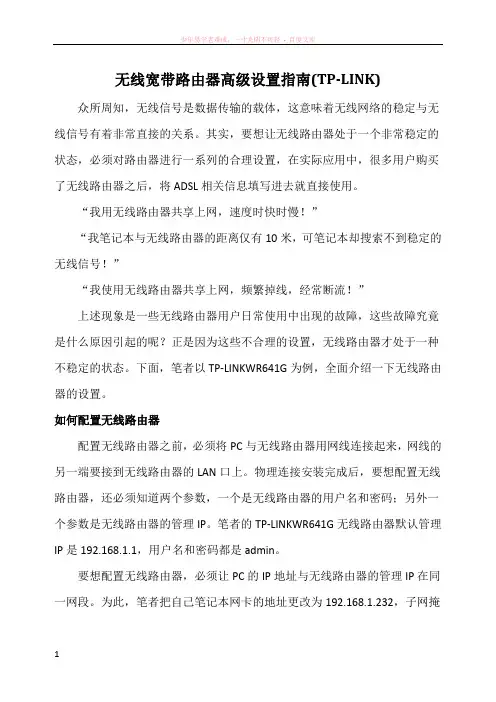
无线宽带路由器高级设置指南(TP-LINK)众所周知,无线信号是数据传输的载体,这意味着无线网络的稳定与无线信号有着非常直接的关系。
其实,要想让无线路由器处于一个非常稳定的状态,必须对路由器进行一系列的合理设置,在实际应用中,很多用户购买了无线路由器之后,将ADSL相关信息填写进去就直接使用。
“我用无线路由器共享上网,速度时快时慢!”“我笔记本与无线路由器的距离仅有10米,可笔记本却搜索不到稳定的无线信号!”“我使用无线路由器共享上网,频繁掉线,经常断流!”上述现象是一些无线路由器用户日常使用中出现的故障,这些故障究竟是什么原因引起的呢?正是因为这些不合理的设置,无线路由器才处于一种不稳定的状态。
下面,笔者以TP-LINKWR641G为例,全面介绍一下无线路由器的设置。
如何配置无线路由器配置无线路由器之前,必须将PC与无线路由器用网线连接起来,网线的另一端要接到无线路由器的LAN口上。
物理连接安装完成后,要想配置无线路由器,还必须知道两个参数,一个是无线路由器的用户名和密码;另外一个参数是无线路由器的管理IP。
笔者的TP-LINKWR641G无线路由器默认管理IP是192.168.1.1,用户名和密码都是admin。
要想配置无线路由器,必须让PC的IP地址与无线路由器的管理IP在同一网段。
为此,笔者把自己笔记本网卡的地址更改为192.168.1.232,子网掩码用系统默认的即可,网关无需设置。
目前,大多数的无线路由器只支持Web 页面配置方式,而不支持Telnet等配置模式。
在浏览器中,输入无线路由器的管理IP,桌面会弹出一个登录界面,将用户向导”中,系统只提供了WAN口的设置。
建议用户不要理会“设置向导”,直接进入“网络参数设置”选项。
1、网络参数设置部分在无线路由器的网络参数设置中,必须对LAN口、WAN口两个接口的参数设置。
在实际应用中,很多用户只对WAN口进行了设置,LAN口的设置保持无线路由器的默认状态。
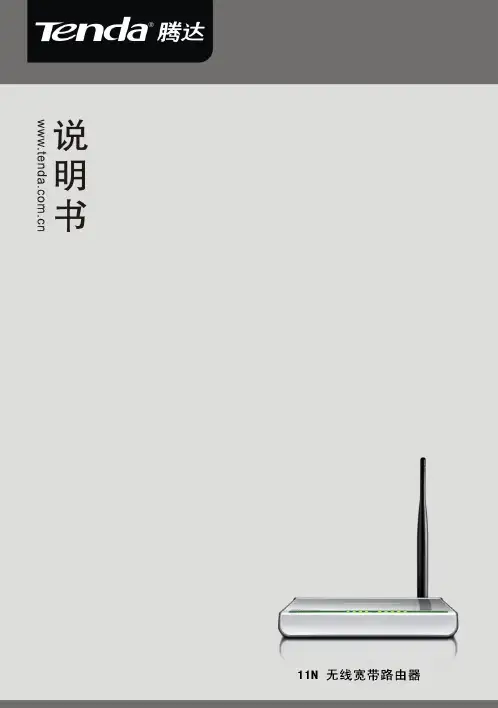
版 权 申 明是深圳市吉祥腾达科技有限公司注册商标。
文中提及到的其它商标或商品名称均是他们所属公司的商标或注册商标。
本产品的所有部分,包括配件和软件,其版权属深圳市吉祥腾达科技有限公司所有,在未经过深圳市吉祥腾达科技有限公司许可的情况下,不得任意拷贝、抄袭、仿制或翻译成其它语言。
本手册中的所有图片和产品规格参数仅供参考,随着软件或硬件的升级会略有差异,如有变更,恕不另行通知,如需了解更多产品信息,请浏览我们的网站:目录第1章产品简介 (4)1.1包装清单 (4)1.2面板指示灯及接口说明 (4)第2章产品安装 (6)第3章如何设置上网 (7)3.1正确设置您的计算机网络配置 (7)3.2登录路由器 (12)3.3快速上网 (12)3.4快速加密 (13)第4章高级设置 (14)4.1系统状态 (14)4.2WAN设置 (15)4.3LAN口设置 (18)4.4DNS设置 (19)4.5WAN介质类型 (20)4.6带宽控制 (21)4.7流量统计 (23)第5章无线设置 (24)5.1无线基本设置 (24)5.2无线安全设置 (28)5.3无线访问控制 (29)5.4连接状态 (31)第6章 DHCP服务器 (32)6.1DHCP服务设置 (32)6.2DHCP客户列表 (32)第7章虚拟服务器 (34)7.1端口段映射 (34)7.2DMZ主机 (35)7.3UPNP设置 (36)第8章安全设置 (37)8.1客户端过滤 (37)8.2MAC地址过滤 (38)8.3URL过滤 (39)8.4远程WEB管理 (41)第9章路由设置 (42)9.1路由列表 (42)9.2静态路由 (42)第10章系统工具 (43)10.1时间设置 (43)10.2DDNS (43)10.3备份/恢复设置 (44)10.4恢复出厂设置 (45)10.5升级 (46)10.6重启路由器 (46)10.7修改密码 (46)10.8系统日志 (47)10.9退出登录 (47)附录一:常用无线名词解释 (48)附录二:产品特性 (50)附录三:常见问题解答 (51)附录四:清除无线配置文件 (53)附录五:产品有毒有害物质清单 (55)第1章产品简介感谢您购买腾达 11N无线宽带路由器(以下简称路由器)。
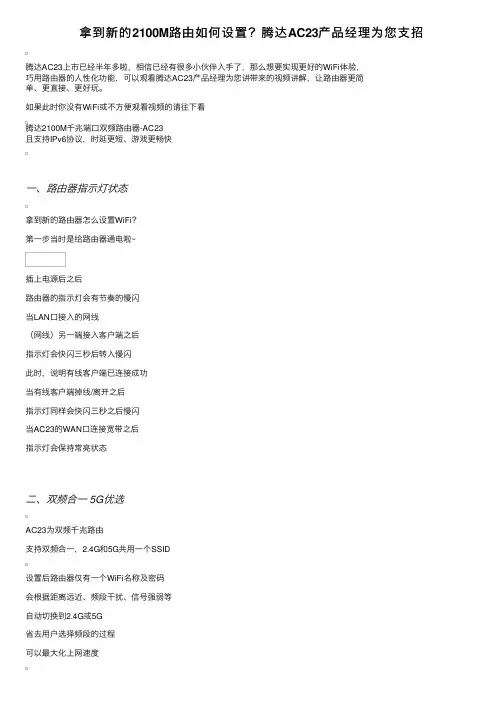
拿到新的2100M路由如何设置?腾达AC23产品经理为您⽀招腾达AC23上市已经半年多啦,相信已经有很多⼩伙伴⼊⼿了,那么想要实现更好的WiFi体验,巧⽤路由器的⼈性化功能,可以观看腾达AC23产品经理为您讲带来的视频讲解,让路由器更简单、更直接、更好玩。
如果此时你没有WiFi或不⽅便观看视频的请往下看腾达2100M千兆端⼝双频路由器-AC23且⽀持IPv6协议,时延更短、游戏更畅快⼀、路由器指⽰灯状态拿到新的路由器怎么设置WiFi?第⼀步当时是给路由器通电啦~插上电源后之后路由器的指⽰灯会有节奏的慢闪当LAN⼝接⼊的⽹线(⽹线)另⼀端接⼊客户端之后指⽰灯会快闪三秒后转⼊慢闪此时,说明有线客户端已连接成功当有线客户端掉线/离开之后指⽰灯同样会快闪三秒之后慢闪当AC23的WAN⼝连接宽带之后指⽰灯会保持常亮状态⼆、双频合⼀ 5G优选AC23为双频千兆路由⽀持双频合⼀,2.4G和5G共⽤⼀个SSID设置后路由器仅有⼀个WiFi名称及密码会根据距离远近、频段⼲扰、信号强弱等⾃动切换到2.4G或5G省去⽤户选择频段的过程可以最⼤化上⽹速度(路由器管理界⾯⾸页)同时还有5G优选的功能相较于2.4G,5G频段⼲扰⼩近距离内5G信号最优⽹速最快可以在路由器管理APP中查看是否5G接⼊:三、宽带账号密码迁移路由器在设置上⽹时,有三种上⽹⽅式宽带拨号、静态IP、动态IP第⼀种⽅式需要运营商提供的账号密码当更换路由器时丢失这些数据时可以使⽤路由器的账号密码迁移功能也省去⽤户在新⽼设备切换之时重复设置上⽹参数的步骤设置⽅式如下:1、将新旧两台路由器通电;2、找出⼀根⽹线连接旧路由的WAN⼝;3、⽹线另⼀端连接新路由器的LAN⼝;4、连接之后指⽰灯会快闪8秒,8秒闪烁完成之后会进⼊配置完成的动作。
5、进⼊新路由器的管理界⾯的“外⽹设置”栏,检查是否已连接成功;此时,新路由器的上⽹⽅式,宽带账号密码都会与旧路由器相同。
6、宽带账号密码迁移完成后,可以在“⽆线设置”中,⾃⾏设置新路由器的⽆线名称及密码。
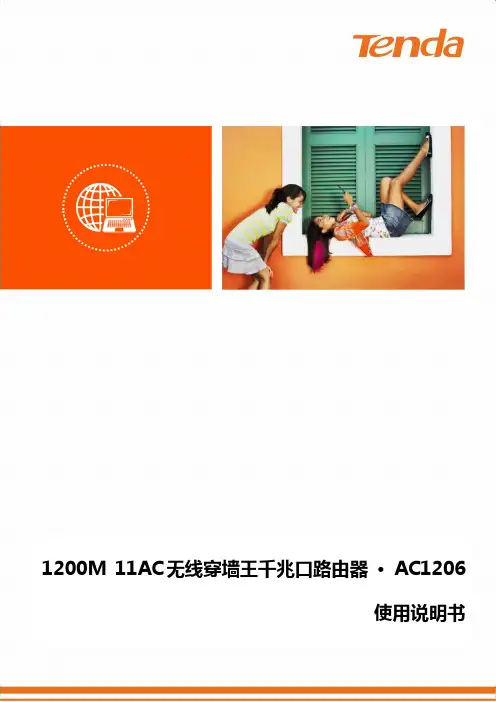
1200M 11AC无线穿墙王千兆口路由器·AC1206使用说明书声明版权所有©2018深圳市吉祥腾达科技有限公司。
保留一切权利。
未经本公司书面许可,任何单位或个人不得擅自复制、摘抄及翻译本文档部分或全部内容,且不得以任何形式传播。
是深圳市吉祥腾达科技有限公司在中国和(或)其它国家与地区的注册商标。
文中提及的其它品牌和产品名称均为其相应持有人的商标或注册商标。
由于产品版本升级或其它原因,本文档内容会不定期更新。
除非另有约定,本文档仅作为产品使用指导,文中的所有陈述、信息和建议均不构成任何形式的担保。
本文档对路由器的使用步骤和功能设置步骤提供详细描述,对于页面直接提示信息和简单的信息查看不作详述。
前言感谢选择腾达产品。
开始使用本产品前,请先阅读本说明书。
约定说明书中使用的图片、IP地址等数据信息均为举例说明,具体请以实际信息为准。
本文可能用到的格式说明如下。
本文可能用到的标识说明如下。
表示重要信息或需要特别关注的信息。
若忽略此等信息,可能导致配置失效、数据丢失或设备故障。
表示有助于节省时间或资源的方法。
缩略语更多信息如需获取更多信息,请访问腾达官方网站:。
技术支持如需技术支持,请通过以下方式与我们联系。
热线400-6622-666电子邮件***************.cn网站官方微信Tenda_1999 官方微博Tenda腾达目录1产品介绍 (1)1.1 产品简介 (1)1.2 主要特性 (1)1.3 产品外观 (2)2设置上网 (5)2.1 未使用过其它路由器进行拨号上网 (5)2.2 使用过其它路由器进行拨号上网 (14)3页面简介 (23)3.1 登录路由器管理页面 (23)3.2 退出路由器管理页面 (24)4网络状态 (25)4.1 查看联网状态 (25)4.2 查看在线用户 (26)4.3 查看WiFi信息 (28)4.4 查看其它状态信息 (29)5外网设置 (30)5.1 概述 (30)5.2 宽带拨号上网 (31)5.3 动态IP上网 (33)5.4 静态IP上网 (34)6无线设置 (36)6.1 无线名称与密码 (36)6.3 无线中继 (41)6.4 无线信道与频宽 (44)6.5 信号强度调节 (47)6.6 WPS (47)6.7 Beamforming+ (51)6.8 AP模式 (52)6.9 无线抗干扰 (55)7访客网络 (56)7.1 概述 (56)7.2 设置访客网络 (57)8家长控制 (58)8.1 概述 (58)8.2 设置家长控制规则 (59)8.3 示例 (61)9VPN服务 (63)9.1 PPTP服务器 (63)9.2 PPTP在线用户 (70)9.3 PPTP/L2TP客户端 (71)10高级功能 (74)10.1 网速控制 (74)10.2 APP远程管理 (76)10.3 智能省电 (81)10.4 LED灯控制 (82)10.5 MAC地址过滤 (83)10.7 IPTV (88)10.8 静态路由 (90)10.9 DDNS (94)10.10 虚拟服务器 (99)10.11 DMZ主机 (104)10.12 UPnP (105)11系统管理 (106)11.1 局域网设置 (106)11.2 静态IP分配 (108)11.3 WAN口参数 (110)11.4 时间设置 (112)11.5 管理员密码 (112)11.6 重启与复位 (114)11.7 软件升级 (115)11.8 备份与恢复 (118)11.9 远端WEB管理 (119)11.10 系统状态 (122)11.11 系统日志 (125)11.12 系统自动维护 (126)附录 (128)A.1 设置电脑IP地址 (128)A.2 常见问题解答 (132)1 产品介绍1.1 产品简介AC1206是专门为光纤用户打造的高性能路由器。
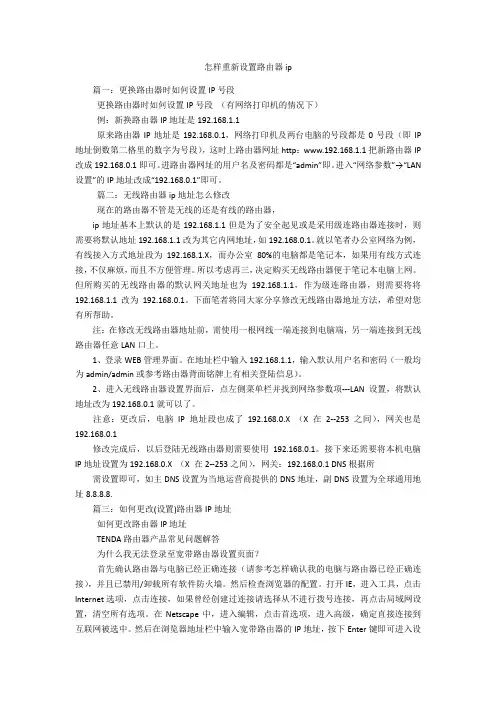
怎样重新设置路由器ip篇一:更换路由器时如何设置IP号段更换路由器时如何设置IP号段(有网络打印机的情况下)例:新换路由器IP地址是192.168.1.1原来路由器IP地址是192.168.0.1,网络打印机及两台电脑的号段都是0号段(即IP 地址倒数第二格里的数字为号段),这时上路由器网址http:www.192.168.1.1把新路由器IP 改成192.168.0.1即可。
进路由器网址的用户名及密码都是“admin”即。
进入“网络参数”→“LAN 设置”的IP地址改成“192.168.0.1”即可。
篇二:无线路由器ip地址怎么修改现在的路由器不管是无线的还是有线的路由器,ip地址基本上默认的是192.168.1.1但是为了安全起见或是采用级连路由器连接时,则需要将默认地址192.168.1.1改为其它内网地址,如192.168.0.1。
就以笔者办公室网络为例,有线接入方式地址段为192.168.1.X,而办公室80%的电脑都是笔记本,如果用有线方式连接,不仅麻烦,而且不方便管理。
所以考虑再三,决定购买无线路由器便于笔记本电脑上网。
但所购买的无线路由器的默认网关地址也为192.168.1.1,作为级连路由器,则需要将将192.168.1.1改为192.168.0.1。
下面笔者将同大家分享修改无线路由器地址方法,希望对您有所帮助。
注:在修改无线路由器地址前,需使用一根网线一端连接到电脑端,另一端连接到无线路由器任意LAN口上。
1、登录WEB管理界面。
在地址栏中输入192.168.1.1,输入默认用户名和密码(一般均为admin/admin或参考路由器背面铭牌上有相关登陆信息)。
2、进入无线路由器设置界面后,点左侧菜单栏并找到网络参数项---LAN设置,将默认地址改为192.168.0.1就可以了。
注意:更改后,电脑IP地址段也成了192.168.0.X (X 在2--253之间),网关也是192.168.0.1修改完成后,以后登陆无线路由器则需要使用192.168.0.1。
Tenda腾达无线150M路由器中继器A6用户使用说明书、用户手册150Mbps MINI 无线路由器150Mbps MINI 无线路由器是深圳吉祥腾达科技有限公司注册商标。
文中提及到的其它商标或商品名称均是他们所属公司的商标或注册商标。
本产品的所有部分,包括配件和软件,其版权属深圳市吉祥腾达科技有限公司所有,在未经过深圳市吉祥腾达科技有限公司许可的情况下,不得任意拷贝、抄袭、仿制或翻译成其它语言。
本手册中的所有图片和产品规格参数仅供参考,随着软件或硬件的升级会略有差异,如有变更,恕不另行通知,如需了解更多产品信息,请浏览我们的网站: 150Mbps MINI 无线路由器150Mbps MINI 无线路由器150Mbps MINI 无线路由器150Mbps MINI 无线路由器150Mbps MINI 无线路由器1 第1 章产品简介感谢您购买A6 150Mbps MINI 无线路由器(以下简称设备)A6 是一款便携式无线设备,无线传输速率为150Mbps,它具有五种模式实现各种无线应用。
出厂默认为无线接入点(AP)模式,这时可以作为有线信号与无线信号的转化器,比如用网线将设备与宾馆房间内宽带接口连接,无需设置即可实现多台电脑共享无线上网。
使用无线信号放大(WISP)模式,不需要在无线路由器发射端进行任何设置,只需要在本设备上简单设置即可实现无线信号的万能放大与多机共享上网。
这种模式应用于接入电信天翼WLAN、移动CMCC、联通WLAN 等的热点覆盖。
客户端(Client)模式,本设备相当于无线网卡,可以用来连接无线热点信号或无线路由器,实现无线信号转换为有线信号,可增大网络传输距离。
中继(Client+AP)模式,可以实现无线信号接收并继续放大的同时,通过网线接电脑能同时实现数据接收。
当您和邻居共享无线上网时,可以用这种模式增强信号,使无线信号放大后继续传输。
另外可以应用在接IPTV 机顶盒、宽带卫星接收机等。
192.168.1.1 路由器设置向导一般我们购买到的路由器产品说明书中都会明确标明路由器的登陆地址,路由器的登陆用户名以及登陆密码等,通常,登陆地址一般会标注在路由器的背面,一些标签上,上面记录了路由器的序列号,同时也提示给你路由器的登陆地址和用户名密码。
总之多看看说明书比什么都强。
如果您的路由器说明书不见了或者路由器上的标码模糊了还可以使用以下登陆地址尝试登陆,一般都可以解决问题。
绝大多数的路由器包括一些无线路由器的登陆地址都是:http://192.168.1.1大多数无线路由器的登陆地址是:http://192.168.0.1当你遇到路由器登陆地址登陆不进去的时候可以尝试以上2个地址都是可以进入到登陆界面的`,如果进不去,请检查线路问题与连接问题。
【拓展阅读】路由器怎么设置路由器设置第一步:连接好线路路由器设置第二步:配置好电脑,将电脑Tnternet协议(TCP/IP)属性设置为“自动获取IP地址”和“自动获得DNS服务器地址”路由器设置第三步:输入192.168.1.1(有的路由器默认登录网址是192.168.0.1,192.168.0.1 路由器设置),输入路由器密码,打开路由器登录页面之后,输入宽带账号和密码之后就可以连接上网。
路由器设置第四步:手机、笔记本电脑IPAD无线上网,设置路由器的无线密码。
以上是路由器通用的设置方法,每种无线路由器品牌不同,其设置步骤大都是一样的,下面我将以tp-link无线路由器为例详细介绍192.168.1.1 路由器设置,完整而通俗的向大家介绍192.168.1.1 路由器设置"和"无线路由器怎么设置",192.168.1.1 路由器设置我们以tp-link路由器为例介绍192.168.1.1 路由器设置方法,如果你使用的是其他品牌的路由器,也不用担心,请虽然路由器品牌、路由器型号不同,但是路由器设置方法都是一样,耐心往下阅读,你一定会大有收货,一定能搞清楚路由器怎么设置的。
如何通过路由器的动态IP设置实现设备的IP地址自动分配引言:在网络通信中,IP地址是一个重要的标识符,用于标识网络中的各个设备。
为了简化网络管理和实现设备的IP地址自动分配,路由器的动态IP设置成为一种常见的解决方案。
本文将介绍如何通过路由器的动态IP设置实现设备的IP地址自动分配。
一、什么是动态IP和静态IP在了解如何通过路由器的动态IP设置实现设备的IP地址自动分配之前,我们先来了解一下动态IP和静态IP的概念。
1. 动态IP:动态IP是指通过路由器或者服务提供商分配给设备的临时IP地址。
每次设备重新连接到网络时,都会获得一个新的IP地址。
动态IP适合于设备数量较多、频繁更换设备、网络规模较大的情况。
2. 静态IP:静态IP是指为设备手动配置的固定IP地址。
每个设备都有唯一的IP地址,不会随着设备重新连接而改变。
静态IP适用于对网络连接要求稳定、设备数量较少的情况。
二、路由器的动态IP设置为了实现设备的IP地址自动分配,我们需要进行以下步骤来设置路由器的动态IP。
1. 登录路由器管理界面:打开浏览器,输入路由器的管理地址(通常是192.168.1.1或者192.168.0.1),输入正确的用户名和密码登录路由器的管理界面。
2. 进入DHCP设置界面:在管理界面中,找到网络设置或者局域网设置选项,点击进入DHCP(动态主机配置协议)设置界面。
3. 启用DHCP服务:在DHCP设置界面中,找到DHCP服务选项,启用DHCP服务。
启用DHCP服务后,路由器将会分配动态IP给连接到网络的设备。
4. 设置IP地址池范围:在DHCP设置界面中,设置IP地址池范围。
IP地址池范围是指路由器可以分配给设备的IP地址范围,例如,设置IP地址池范围为192.168.1.100至192.168.1.200。
5. 其他DHCP设置:在DHCP设置界面中,可以进行其他相关设置,如设置子网掩码、网关、DNS等。
这些设置将会随着IP地址一起分配给设备。
切换IP地址是一项非常重要的技能,特别是在需要保护个人隐私或进行网络活动的场景下。
本文将向您介绍如何切换IP地址,并提供一些实用的方法和技巧。
一、切换IP地址的重要性
1. 保护个人隐私:切换IP地址可以避免您的个人信息被他人窃取或滥用。
通过切换IP地址,您可以隐藏您的真实地理位置,减少被追踪的风险。
2. ip受限:在某些情况下,某些网站或服务可能会对您的IP地址进行封锁。
切换IP地址可以避免被封锁,让您能够访问受限的网站或使用特定的服务。
3. 测试网络连接:切换IP地址可以帮助您测试网络连接是否正常,以及是否存在其他问题。
二、切换IP地址的方法
1. 使用虚拟专用网络(深度IP转换器)
使用深度IP转换器是一种常用的切换IP地址的方法。
通过连接到一个虚拟专用网络,您可以获得一个新的IP地址和加密连接,从而隐藏您的真实身份和位置。
2. 更换设备或地点
更换设备或地点也是一种切换IP地址的方法。
如果您从一个地区移动到另一个地区,您的IP地址也会随之改变。
这种方法简单易行,但需要注意的是,有些地区之间的IP地址可能会重叠或有限制。
三、注意事项
1. 确保选择信誉良好的供应商:在使用深度IP转换器或其他方法切换IP地址时,请确保选择信誉良好的供应商。
2. 不要滥用:切换IP地址是一种保护个人隐私和避免封锁的方法,但请勿滥用此功能进行非法活动。
总之,切换IP地址是一项非常重要的技能,可以帮助您保护个人隐私、避免被封锁以及测试网络连接。
路由器IP自动更换器的设置方法
路由器IP自动更换器的dhcp功能,就是ip地址自动分配,比如说两电脑同时上网,你先开机可能会获得192.168.0.2的地址第二台再开机可能就是192.168.0.3,(随机性的)第二天第二台电脑先开机就有可能会获得你昨天用得ip地址。
使用路由器IP自动更换器能够帮助我们自动分配IP地址,在下面的文章中,我们分五步讲解路由器IP自动更换器的设置等等。
本文还附带了很多路由器IP自动更换器的下载地址,方便大家下载使用。
路由器IP自动更换器
1.设置路由器型号
一般都是会直接标在路由器的身上的,自己找下就行了;如果你看不懂,就找帮你买路由器的人问下,或者找店家问下是什么型号;路由器的说明书上也会有。
在你确认路由器的型号后,而又无法在软件上找到时,可以先试试同一品牌其它型号的选项;路由器型号不正确时,在日志页里的表现是,登录已经成功,而发送指令时发生错误,其它错误不代表型号选择错误。
2.路由器地址(管理IP)
一般就是192.168.1.1和192.168.0.1,出现其它IP地址的可能性比较小,IP地址填写错误时,日志页里的条目是“目标主机无法到达,可能是路由器IP自动更换器地址填写错误。
”实在不行,就用下面这个方法:“网上邻居”上右键,属性;在所打开的“网络连接”窗口里找到活动的连接(一般是“本地连接”),右键,状态;在新打开的状态窗口里,点“支持”选项卡,找到“连接状态”里的“默认网关”,一般这个就是你路由器的IP地址了。
3.路由器的登录用户名和密码
首先要明确的是,这个不是的ADSL的帐号密码,而是你用来登录路由器管理界面的用户名和密码;也就是说你要有这个路由器的管理权限,否则没有办法使用。
这两个参数一般也会标在路由器的身上,默认一般为“admin/admin”或者“a dmin/空密码”,说明书上也肯定有。
如果已经改了,那么我想你也应该知道修改后的用户名密码是什么的,如果不是你改的,就问改的人;别来问我,我不可能知道你的路由器的帐号密码的。
顺便提醒下,路由器的登录密码不能为空;如果为空,请先自己登录到路由器管理界面修改。
4.状态页
这个功能是后来才添加的,所以策略里都没有添加路由器界面取IP的功能,现在使用的方法是向公网固定的地址取IP地址,所以速度比较慢,碰到网站故障什么的,还会没反应。
这里说下它的设置方法,进入“Policy目录,找到你自己的路由器型号,用记事本打开它,如果里面已经存在”[Status]“段了的话,应该是不需要你自己设置了,如果不存在的话,就来设置下;在文件的最后加入三行,内容为:
◆[Status]
◆IPPos=3
◆IPPage=/status.htm
◆IPPage=/status.htm的意思是去路由器里的/status.htm页面里取它的公网IP,这个值需要按自己的情况进行设置;
◆IPPos=3的意思是取第三个符合IP规则的IP地址,255.255.255.255也算是一个IP的;这个值也需要自己按情况进行设置;不确定的话,也可以自己从1一直试上去。
5.其它
路由器IP自动更换器的设置项大家自己看着填吧。
修改设置后请点击“保存配置”按钮。
换IP的过程:软件登录路由器管理界面,点击“断开”按钮,过一定时间后点击“连接”按钮。
理解这一点后,你就知道为什么用这个软件换IP会断网了。
如果软件提示IP换成功了,但是实际上还是没换的话,那就是你的ISP(中国电信/中国网通什么的)做了断开时间的限制了,可以试试这么办:登录路由器管理界面,找到WAN 设置页,在里面找到“联机方式”或者差不多意思的选项,把它设置为“手动联机”,软件界面上“断开后等待N秒再重拨”这个选项设置得大点,比如说60秒,然后再进行测试;如果这样成功,那就是成功突破这个限制了,如果不成功。
那我也没办法喽~~要不你再试试把这个数值改得大点。
详细说明
1、在路由器型号中,选择你的路由器型号
2、根据需要设置重播的间隔时间
3、断开后等待一般设为1秒就可以
4、路由器的ip地址,多数是192.168.1.1还有的是192.168.0.1后面的80是端口号,不要修改
5、多数路由器的用户名和密码都是admin,有些路由器的用户名是admin,密码是空,你要从网页登陆路由器管理后台,设置路由器密码
6、点测试,(或者在键盘上按“F4”就可以完成IP随意切换的操作。
)
提示如下就是切换ip成功
◆2009-1-2211:44:39:登录成功。
◆2009-1-2211:44:39:尝试断开网络连接...
◆2009-1-2211:44:42:等待1秒后进行重连操作!
◆2009-1-2211:44:43:尝试重新连接网络...
◆2009-1-2211:44:48:重连操作已经完成!
路由器IP自动更换器下载地址:
◆/source/1280951
◆/soft-44/info2425095.html
◆/thread-46354-1-1.html
◆/Soft/HTML/1977.html
◆/soft/down/soft_10878.html
◆/2893053326395892
◆/soft/so ftdown.asp?softid=42865
◆/item/88fc04ed18ea5b37a5ab2119
路由器IP自动更换器是个什么概念
路由器的dhcp功能,就是ip地址自动分配,比如说两电脑同时上网,你先开机可能会获得192.168.0.2的地址第二台再开机可能就是192.168.0.3,(随机性的)第二天第二台电脑先开机就有可能会获得你昨天用得ip地址。
开机dhcp后获得ip地址是有可能不一样的(也避免不了获得同样的)先决条件:你的网卡tcp/ip协议里面不要手动设置ip,否则dhcp不会再给你分配地址,每次开机都会使用你手动设置的ip。